【会員登録更新CSVアップロード】会員情報の追加や変更を一括でアップロードする方法
CSVアップロード機能(会員情報)
各種会員情報をCSVファイルを使用して 一括で更新する事ができます。
『会員>[CSVで登録/更新]会員情報』より、項目名一覧に沿ってCSVファイルをアップロードしてください。
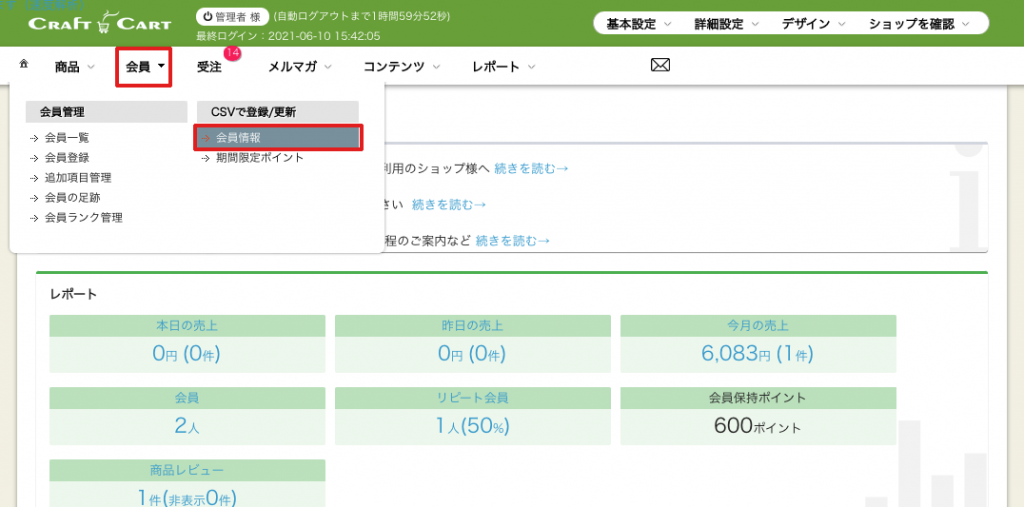
【会員情報】をクリックすると、下記の「会員登録更新CSV」のアップロード画面が表示されます。
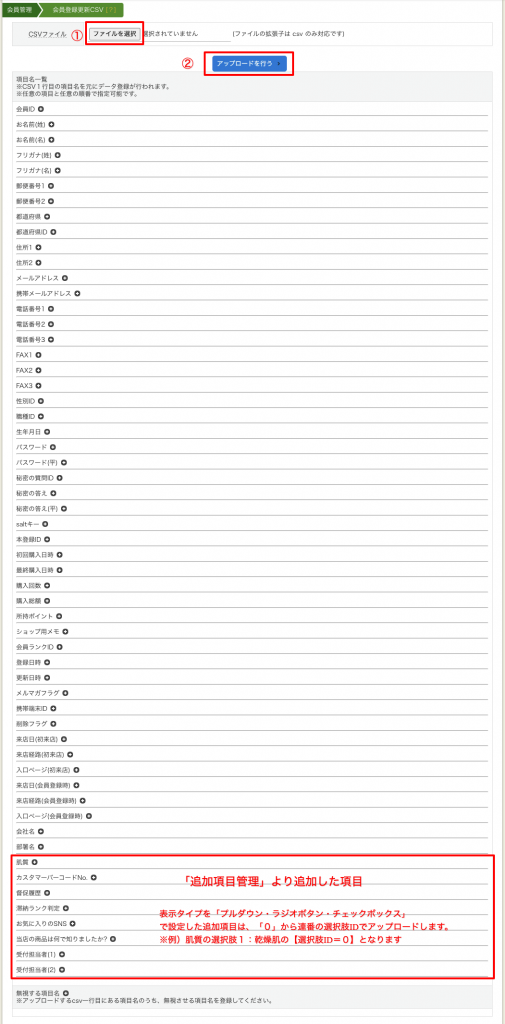
画像の①より、アップロード用のCSVデータを選択して、②【アップロードを行う】ボタンを押して一括アップロードを行います。
※ ファイルの拡張子は「csv」のみ対応です。
※ファイルのエンコードはShift_JISのみ対応です。エクセルの場合は「CSV(コンマ区切り)」で保存してください。
※ ファイルサイズが大きくてエラーが出てしまう場合は、ファイルを分割してアップロードしてください。
CSVアップロードについて
CSVファイル1行目の【項目名】を元にデータ登録・更新が行われますので、【項目名一覧】を正確にCSVファイルの1行目に記載してください。
CSVファイルに存在する列のみを読み込みますので、データ登録・更新に必要な列のみアップロードしてください。全項目(列)アップロードの必要ありません。
CSVファイルで1行目の【項目名】さえ正確に記載されていれば、列の順番は任意の列並びでアップロードが可能です。
CSVアップロードデータサンプル
▼ 無期限ポイントを「500ポイント」付与する場合
使用する項目は下記のみです。
・「会員ID」
・「所持ポイント」
アップロードに使用する「CSVファイル」は、下記の通りとなります。
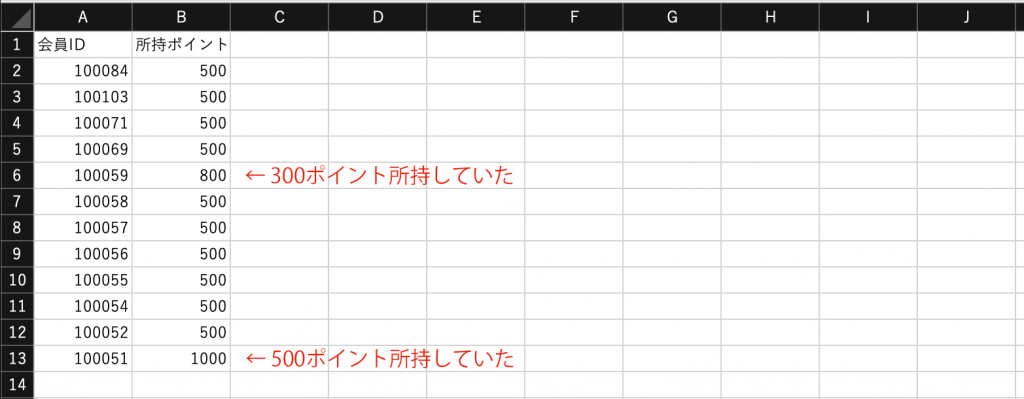
※お客様のマイページに履歴は残りません。
※会員情報は全て上書きされますので、所持ポイントがある場合は、追加で付与するポイントを合算した数字をアップロードしてください。
「追加項目管理」より、追加した項目のアップロード
『会員>[会員管理]追加項目管理』より、追加した項目のアップロードを行う場合は、下記の点に注意してください。
「会員登録更新CSV」のアップロード画面画像の下部で赤枠で囲んだ部分が「追加項目管理」より追加した項目の例です。
【追加項目管理(会員)】の表示タイプ設定には、「テキストライン」「ラジオボタン」「チェックボックス」「プルダウン」「テキストエリア」の5タイプがあります。
この内、「ラジオボタン」「チェックボックス」「プルダウン」タイプの項目をアップロードする場合は、選択肢のIDでアップロードを行います。
「選択肢のID」」とは
【追加項目管理(会員)】の設定時に、選択肢を登録した順に「0」から連番となっています。
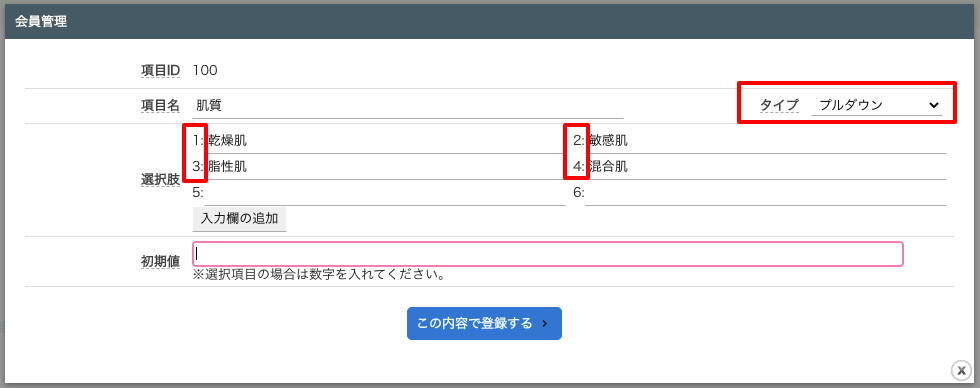
例えば、上記の設定例の選択肢1〜4の場合は【選択肢ID】が下記の通りとなります。
「1:乾燥肌」の【選択肢ID=0】
「2:敏感肌」の【選択肢ID=1】
「3:脂性肌」の【選択肢ID=2】
「4:混合肌」の【選択肢ID=3】
上記のような「追加項目管理」より設定した項目の情報を、CSVで一括アップロードする場合は選択肢の番号ではなく【選択肢ID】に該当する数字をアップロードしてください。
※ 上記、「追加項目管理(会員)」設定画面の「初期値」を設定する場合も、【選択肢ID】の数字を入力してください。(「1:乾燥肌」を初期値に設定する場合は「0」を入力します)
CSVアップロードの特殊機能について
▼【別名追加】機能
CSVファイル1行目の【項目名】を「任意の文字列」でも読み込むように設定する事ができます。【別名追加】で追加する文字列は他の【項目名】と重複しないようにユニークな文字列を設定してください。
▼【無視する項目名】機能
CSVファイル中の列をアップロードで読み込ませたくない場合は、【無視する項目名】に、CSVで1行目に記載されている文字列を設定してください。
会員CSV系仕様書について
『CSVで登録・更新』メニューは2種類あり、『期間限定ポイント』メニューは、会員登録後に【会員ID】が確定してから利用する事ができます。
下記のリンクよりCSV仕様書のダウンロードが行えます。

